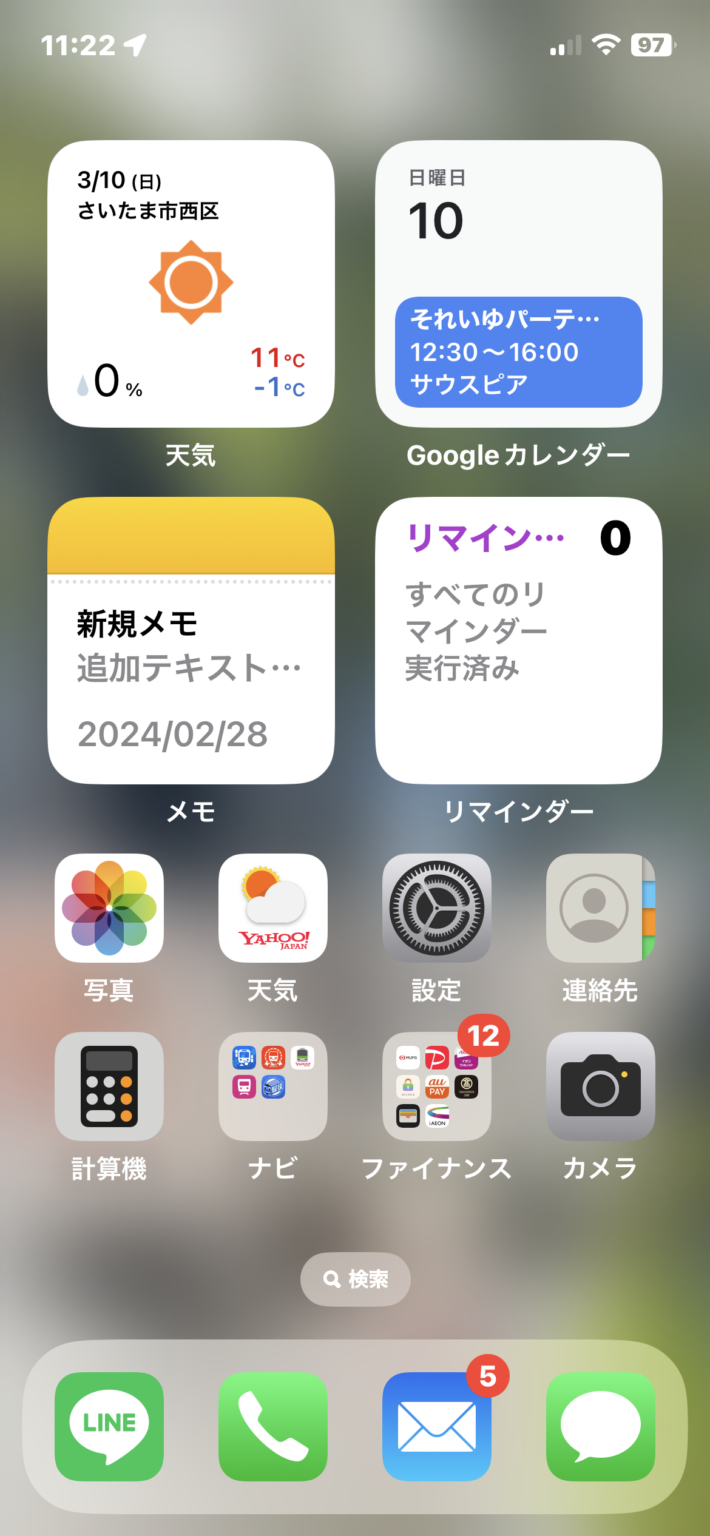iPhoneクイックスタートの基本操作
クイックスタートの準備
クイックスタートを始める前に、古いiPhoneと新しいiPhoneの両方がWi-Fiに接続されていることを確認しましょう。また、両方のデバイスのバッテリーが十分にあることも重要です。
●Step 1
まず、古いiPhoneと新しいiPhoneの両方が同じWi-Fiネットワークに接続されていることを確認します。
●Step 2
次に、バッテリー残量が十分であることを確認してください。充電しながら作業することをおすすめします。
●Step 3
最後に、必要なアカウント情報やパスワードを手元に準備しておくとスムーズです。
これらの準備が整ったら、クイックスタートを開始する準備が完了です。
デバイスの近接
新しいiPhoneをセットアップする際は、古いiPhoneと新しいiPhoneを近くに置いてください。これにより、クイックスタートが自動的に起動し、設定の移行がスムーズに行われます。
●Step 1
古いiPhoneと新しいiPhoneを近くに置くと、新しいiPhoneにクイックスタートの画面が表示されます。
●Step 2
表示された指示に従い、古いiPhoneのカメラを使って新しいiPhoneのアニメーションをスキャンします。
●Step 3
スキャンが成功すると、古いiPhoneから新しいiPhoneへのデータ転送が開始されます。
このプロセスには数分かかることがありますので、両方のデバイスを動かさずに待ちましょう。
Face IDとTouch IDの設定
新しいiPhoneでFace IDやTouch IDを設定する際は、環境が明るく、顔や指がきれいな状態で行うと精度が向上します。設定後は、セキュリティを強化するためにパスコードも設定しましょう。
・Touch IDの場合は、指先が清潔で乾燥していることを確認してください。
・設定が完了したら、パスコードを設定します。
これにより、iPhoneのセキュリティが向上し、データの保護が確実になります。
LINEアカウントの移行方法
トーク履歴の移行
LINEではトーク履歴のバックアップが可能です。新しいiPhoneへの移行前に、必ず旧端末でトーク履歴をバックアップしておきましょう。
アカウント引き継ぎ設定
新しい端末でLINEを使用するには、「アカウント引き継ぎ」の設定が必須です。この設定を行うことで、電話番号やメールアドレスの変更があっても、安心してアカウントを移行できます。
SIMカードの設定
新しいiPhoneへのSIMカード移行は、電話番号やモバイルデータプランを引き継ぐ上で重要な手続きです。正しい方法で安全に移行しましょう。
正しいSIMカードの取り扱い
SIMカードは小さくてもその役割は大きいです。取り扱いには細心の注意を払い、正確にSIMトレイにセットすることが重要です。
移行後の確認事項
移行後は、すぐに電話やデータ通信が正常に行えるか確認することが肝心です。問題があれば、キャリアのサポートに連絡するなど対処が必要です。
アプリの同期とセットアップ
新しいiPhoneに移行した後は、愛用のアプリをどうにかして新端末に移したいものです。クイックスタート機能を使えば、このプロセスも簡単になります。
アプリデータの同期方法
iCloudを使用してアプリデータを同期する方法が一般的です。これにより、古いiPhoneのアプリデータを新しいiPhoneに簡単に移せます。
新しいアプリの発見
新しいiPhoneには、古い端末では利用できなかった新しいアプリや機能がたくさんあります。新しい発見があるかもしれません。
iPhoneクイックスタートの注意点
クイックスタートは便利な機能ですが、いくつかの注意点を押さえておくことで、よりスムーズにデータ移行を行えます。
クイックスタート中のトラブルシューティング
Wi-Fi接続の確認
クイックスタートが進まない場合、まずWi-Fi接続を確認しましょう。接続が不安定な場合は、ルーターの再起動や別のネットワークへの接続を試みてください。
・Wi-Fi接続が不安定な場合、ルーターの再起動を試みるか、別のWi-Fiネットワークに接続してみましょう。
・また、両方のデバイスが同じWi-Fiネットワークに接続されていることを再確認してください。
・これで問題が解決しない場合は、ネットワーク設定のリセットを試すことも考えられます。
Bluetoothの有効化
クイックスタートにはBluetoothが必要です。古いiPhoneと新しいiPhoneの両方でBluetoothが有効になっていることを確認し、必要に応じて再起動を行ってください。
・設定アプリを開き、Bluetoothがオンになっているかをチェックしましょう。Bluetoothがオフの場合は、オンに切り替えてください。再起動も有効な対策です。
・再起動後、再度クイックスタートを試みてください。
最新のiOSバージョン
古い iPhone と新しい iPhone が最新の iOS バージョンであることも重要です。最新のバージョンでない場合、クイックスタートがうまく機能しないことがありますので、事前にアップデートを行いましょう。
・設定アプリからソフトウェアアップデートを確認し、必要に応じて最新バージョンにアップデートしてください。
・アップデート後は、再度クイックスタートを試してみてください。
これにより、機能が正しく動作し、データの移行がスムーズに行えます。
データ移行の注意点
データのバックアップ
クイックスタートを利用する前に、古いiPhoneのデータをiCloudまたはiTunesでバックアップしておくことをおすすめします。これにより、万が一のトラブルが発生してもデータを復元することが可能です。
・iCloudバックアップを使用する場合は、設定アプリから「iCloudバックアップ」を選び、バックアップを作成します。
・iTunesを利用する場合は、パソコンに接続し、iTunesからバックアップを作成してください。
バックアップを取ることで、データ移行中に何か問題が発生しても安心です。
プライバシー設定の確認
データ移行後、新しいiPhoneでプライバシー設定が正しく引き継がれているか確認しましょう。
特に、位置情報や通知の設定は重要ですので、移行後に必ずチェックしてください。
・設定アプリから「プライバシー」を選び、位置情報サービスや通知の設定が正しく引き継がれているか確認します。
・特に、位置情報サービスは多くのアプリで使用されるため、重要な設定です。
・必要に応じて設定を調整し、プライバシーを保護しましょう。
クイックスタート後の仕上げ
クイックスタートが完了した後も、いくつかのステップを踏むことで新しいiPhoneをより快適に使用することができます。
設定のカスタマイズ
新しいiPhoneの設定を自分好みにカスタマイズしましょう。ホーム画面のレイアウトやウィジェットの配置、通知の設定などを調整することで、使いやすさが向上します。
・ウィジェットの配置を調整して、必要な情報に素早くアクセスできるようにします。
・通知設定も見直して、重要な通知が見逃されないように調整してください。
これにより、iPhoneの使い勝手が向上します。
設定のカスタマイズ
データ移行後、古いiPhoneから引き継がれた不要なデータを整理しましょう。これにより、新しいiPhoneのストレージを有効に活用できます。
・古いメッセージや使わなくなったアプリを削除して、ストレージを最適化しましょう。
・写真や動画もバックアップ後に整理することで、ストレージの空き容量を確保できます。
定期的にデータを整理することで、iPhoneのパフォーマンスが向上します。
アカウントの確認
新しいiPhoneで使用する各種アカウントが正しく設定されているか確認してください。特に、メールアカウントやSNSのログイン情報は重要ですので、再設定が必要な場合は迅速に行いましょう。
・メールアカウントやSNSアカウントにログインし、正常に動作するか確認します。
・必要に応じてパスワードの再入力や設定の確認を行ってください。
これにより、新しいiPhoneを快適に使用する準備が整います。
iPhoneクイックスタートのまとめ
iPhoneクイックスタートを利用することで、新しいiPhoneへのデータ移行が簡単に行えます。しかし、成功させるためにはいくつかの注意点を押さえておくことが重要です。今回紹介したポイントを参考に、スムーズな移行を目指しましょう。
・Wi-Fi接続やBluetoothの設定、最新のiOSバージョンにアップデートすることが必要です。
・データのバックアップや不要なデータの整理も重要なポイントです。
これらの注意点を守れば、新しいiPhoneで快適にスタートを切ることができます。